FLV(闪存视频)因其极小的体积,极快的加载速度而在网络上得到广泛使用。 众所周知,iPhone完整系列本身不支持FLV视频。
如果您想在 iPhone 上欣赏下载的 FLV 视频怎么办?
在这种情况下,您需要 FLV至iPhone转换器.
本指南向您展示将 FLV 转换为 iPhone 15/14/13/12/11/X/8/7/6/5/4 的最简单方法。
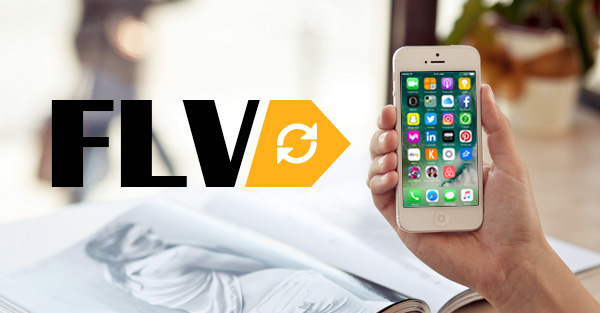
在开始将FLV转换为iPhone之前,您应该了解iPhone支持的音频和视频格式。
1. H.264视频高达1080p,每秒60帧,高配置级别4.2 / 4.1,具有高达160 Kbps,48kHz的AAC-LC音频,M4V中的立体声音频, MP4 和MOV格式。
2. MPEG-4最高2.5 Mbps,640 x 480像素,每秒30帧,简单配置文件,每通道最高160 Kbps的AAC-LC音频,48kHz,M4V,MP4和MOV视频格式的立体声音频。
3. Motion JPEG(M-JPEG)最高35 Mbps,1280 x 720像素,每秒30帧,音频格式,AVI格式的PCM立体声音频。
AAC(8到320 Kbps),受保护的AAC(来自iTunes Store),HE-AAC, MP3 (8至320 Kbps),MP3 VBR,Audible(格式2、3、4,Audible Enhanced Audio,AAX和AAX +),Apple Lossless,AIFF和WAV。
注意:iPhone X / 8/7/6和iPhone 5s支持的视频格式之间有一些区别。 iPhone 264s的“高达1080p的H.30视频,每秒60/4.1帧,高配置级别4.2 / 5”已升级到“每秒60帧”和“高配置级别4.2”。
了解了iPhone兼容格式之后,您应该找到专业的视频转换器以将FLV更改为iPhone。 Aiseesoft iPhone Movie Converter,这是为所有iPhone用户在iPhone上欣赏FLV视频的最佳解决方案。
FLV(Flash Video)因其体积极小、加载速度极快而在网络上得到广泛应用。 众所周知,iPhone 全系列不支持 FLV 视频。 如果您想在 iPhone 上欣赏下载的 FLV 视频怎么办? 在这种情况下,您需要专业的 FLV 到 iPhone 转换器的帮助。
我建议您使用Aiseesoft iPhone Movie Converter,这是为所有iPhone用户在iPhone上欣赏FLV视频的最佳解决方案。
iPhone Movie Converter可以将任何FLV视频转换为iPhone兼容的视频格式。 它完全支持所有版本的iPhone和最新的iOS。
1免费下载FLV到iPhone转换器
首先,您需要免费下载此FLV到iPhone转换器的安装包,并将其安装在计算机上。 然后,您可以运行该应用程序。
2添加FLV视频
单击“添加文件”或大加号按钮,将FLV源输入到此FLV to iPhone Converter。 或者,您可以将FLV文件拖到软件中。

3选择输出格式
要为FLV视频选择合适的输出视频格式,您需要单击“全部转换为”下拉列表,然后选择iPhone MP4视频。
您可以单击“自定义配置文件”按钮来设置输出参数,例如视频编码器,帧速率,视频比特率,分辨率,音频编码器,采样率,通道,音频比特率和宽高比。

4将FLV转换为iPhone
通过单击“保存到”旁边的三点,在对话框中选择一个目标文件夹。
完成所有这些设置后,您可以单击“全部转换”按钮以开始将FLV视频转换为iPhone。
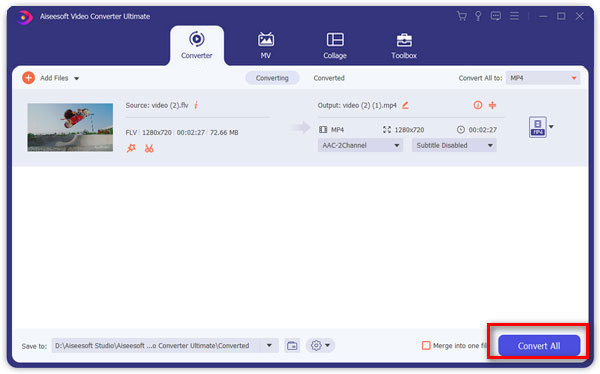
转换完成后,您可以将输出的iPhone视频传输到iPhone并随时随地欣赏。
您还可以按以下方式查看视频教程:


这篇文章讲述了将FLV转换为iPhone的最简单方法。 您可以按照它轻松地立即获得转化。
如有任何疑问,请在下面留下您的评论。